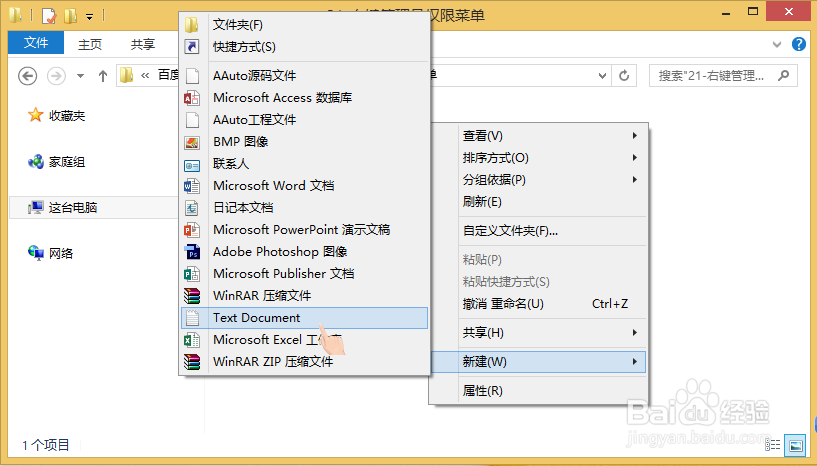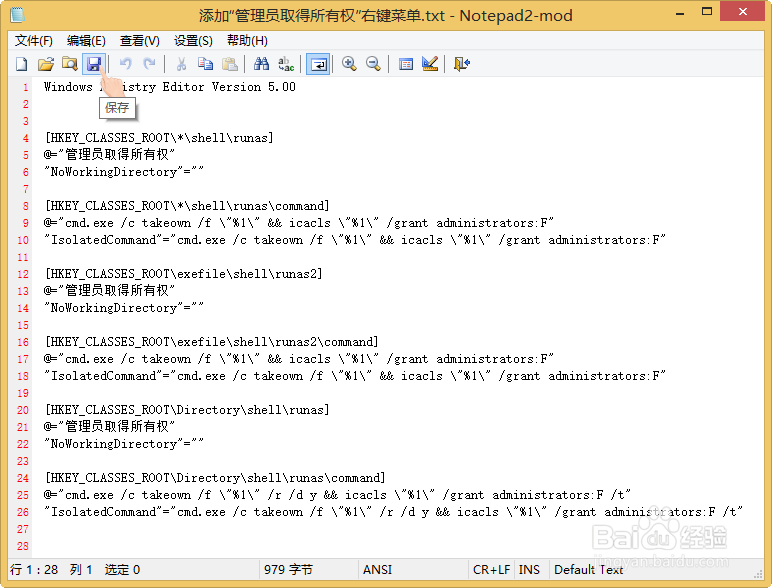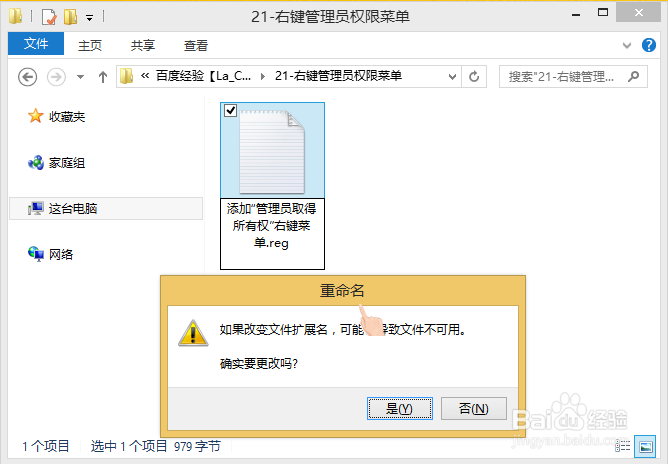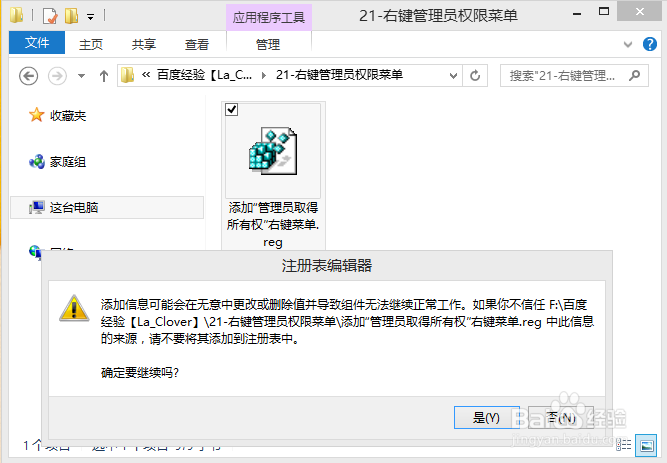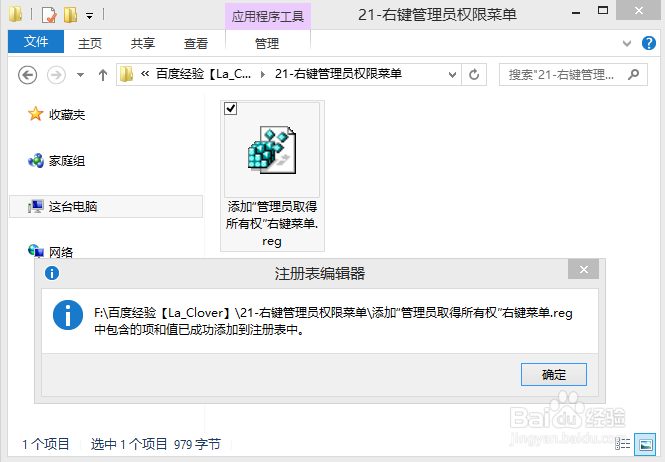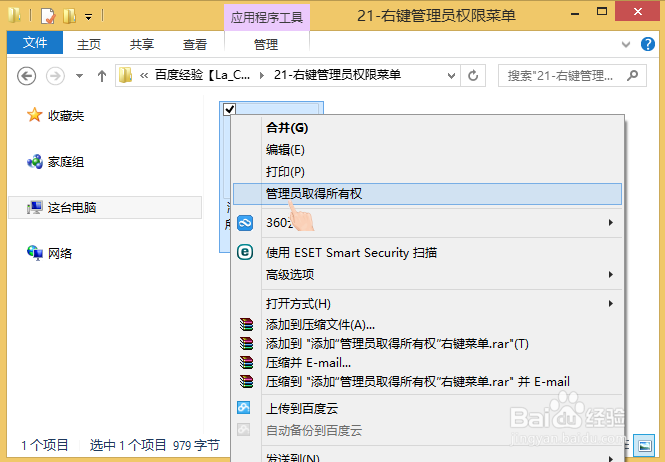没有权限如何添加管理员取得所有权右键菜单.reg
1、右键空白处,新建文本文档
2、输入如下内容并保存。具体代码为:Windows Registry Editor Version 5.00[HKEY_CLASSES_ROO皈其拄攥T\*\shell\runas]@="管理员取得所有权""NoWorkingDirectory"=""[HKEY_CLASSES_ROOT\*\shell\runas\command]@="cmd.exe /c takeown /f \"%1\" && icacls \"%1\" /grant administrators:F""IsolatedCommand"="cmd.exe /c takeown /f \"%1\" && icacls \"%1\" /grant administrators:F"[HKEY_CLASSES_ROOT\exefile\shell\runas2]@="管理员取得所有权""NoWorkingDirectory"=""[HKEY_CLASSES_ROOT\exefile\shell\runas2\command]@="cmd.exe /c takeown /f \"%1\" && icacls \"%1\" /grant administrators:F""IsolatedCommand"="cmd.exe /c takeown /f \"%1\" && icacls \"%1\" /grant administrators:F"[HKEY_CLASSES_ROOT\Directory\shell\runas]@="管理员取得所有权""NoWorkingDirectory"=""[HKEY_CLASSES_ROOT\Directory\shell\runas\command]@="cmd.exe /c takeown /f \"%1\" /r /d y && icacls \"%1\" /grant administrators:F /t""IsolatedCommand"="cmd.exe /c takeown /f \"%1\" /r /d y && icacls \"%1\" /grant administrators:F /t"
3、重命名,将扩展名更改为.reg
4、更改成功后的样子
5、双击选择是
6、点击确定
7、再次右键菜单,就可以看到“管理员取得所有权”了
8、现在你可以操作之前没有权限的文件或文件夹了。如果您觉得该经验对您有用,请点击页面右侧的【+关注】或下方的【投票】支持下吧!